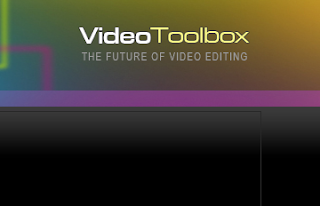Cara Cut Atau Memotong Video Secara Online Dengan Cepat dan Gratis
Kamu bisa menggunakan berbagai cara untuk memotong video. Pertama kamu bisa memakai aplikasi edit video yang tersedia. Kedua menggunakan cara memotong video secara online melalui situs-situs yang dapat kamu akses dari browser.
Walau jarang digunakan banyak orang, cara kedua terbilang cukup simpel dibandingkan harus menginstal aplikasi hanya untuk keperluan memotong video. Nah jika kamu ingin mencoba cara memotong video secara online, silakan disimak tulisan kami berikut ini.
Cara Memotong Video Via Online Video Cutter
Tentu saja siapkan dulu video yang akan dipotong, sekali lagi kami ingatkan, lebih baik menggunakan cara memotong video secara online ini untuk video-video berukuran kecil. Hal tersebut untuk menghindari waktu unggah yang terlalu lama.
Oke kalau sudah siap dengan video yang akan diptotng, silahkan buka browser di perangkat yang akan kamu gunakan, kemudian kunjungi situs online-video-cutter.com
Pada halaman depan, langsung saja klik tombol Open File dan cari videonya atau kamu bisa langsung drop down video yang akan dipotong. Situs ini mendukung file video hingga ukuran 4GB dan format apa pun, jika kamu gagal membuka file untuk diupload, kemungkinan file yang kamu pilih rusak atau ukurannya lebih dari 4GB.
cara memotong video secara online selanjutnya, kamu tunggu hingga proses upload video selesai. Jika sudah berhasil terupload, cara memotongnya, tinggal geser bagian video yang ada di kanan atau ke kiri ke bagian yang diinginkan.cara memotong video secara online
Jika dirasa bagian yang dipotong sudah benar, lanjutkan dengan klik di tombol Save di bagian kanan bawah situs. Video akan terpotong sesuai dengan bagian yang kamu tentukan.cara memotong video secara online
Setelah proses potong selesai, kamu bisa mengunduh hasilnya ke memori perangkatmu dengan klik tombol Save.
Kamu juga diberi pilihan untuk menentukan kualitas dan format video yang dihasilkan dan juga melakukan rotasi pada video.
Cara Memotong Video Secara Online Via Video Toolbox
Cara lainnya untuk memotong video secara online adalah melalui Video Toolbox. Tools ini menawarkan fitur lebih banyak untuk menjalankan fungsi edit video dibanding Online Video Cutter.
Mulai dari memotong video, menggabungkan, menambahkan watermark, menyematkan subtitle, hingga mengkonversi format video. Format video yang didukung juga cukup banyak.
Oleh sebab itu, penggunaan dari Video Toolbox ini mungkin akan sedikit lebih rumit daripada Online Video Cutter di atas. Namun, hal ini diimbangi dengan pilihan fitur yang lebih lengkap. Silakan sesuaikan sendiri dengan kebutuhanmu cara memeotong video secara online mana yang akan kamu gunakan.
Nah di bawah ini kami akan menjelaskan bagaimana cara menggunakan Video Toolbox untuk memotong video milikmu.
Langkah pertama adalah membuat akun terlebih dahulu. Kamu memang dapat menggunakan fitur-fitur Video Toolbox secara gratis, namun sebelumnya kamu diwajibkan untuk mendaftar dan membuat akun. Silakan mendaftar dengan email, lalu aktivasi akunmu lewat email yang kamu daftarkan tersebut. Setelah itu, kamu bisa login dan menggunakan layanan editing video website mereka.cara memotong video secara online
Selanjutnya barulah kamu mulai tujuanmu, yaitu memotong video. Silakan upload video yang akan kamu potong, lama waktu upload bergantung pada besar ukuran file yang kamu pilih. Video Toolbox sendiri mendukung file hingga 1,5 GB.
Setelah filemu berhasil diupload, silakan centang file yang akan kamu proses, kemudian dari menu drop down pilih “Select Action”. Di sana ada pilihan Cut/Split File, jika kamu ingin memotong video silakan pilih opsi tersebut.
Pilih titik awal dan titik akhir dari bagian video yang akan kamu potong. Kemudian, klik Cut the slice (same format, video-mu pun akan terseleksi sesuai daerah yang kamu pilih. Kamu juga bisa memilih opsi Convert the slice untuk mengkonversi bagian video yang kamu pilih tadi ke format file yang berbeda.cara memotong video secara online.
Setelah proses memotong selesai, kamu bisa mendownload hasilnya ke memori perangkat yang kamu gunakan dengan mengklik tulisan judul videomu yang berwarna kuning.
Proses Potong Video di Video Toolbox ini memang memiliki kekurangan yang cukup merepotkan, yaitu tidak disediakan tinjauan visual atau preview, sehingga kamu harus mengingat-ngingat atau mencatat dulu durasi mana video akan dipotong.
Nah itulah dua cara memotong video secara online yang bisa kamu coba. Keduanya cukup praktis untuk membantumu dalam proses editing.semoga bermanfaat